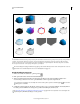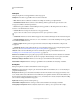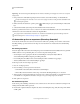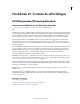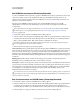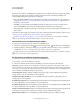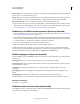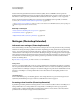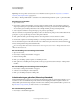Operation Manual
600
PHOTOSHOP GEBRUIKEN
Technische afbeeldingen
Laatst bijgewerkt 8/6/2011
Een DICOM-bestand openen (Photoshop Extended)
Voordat u een DICOM-bestand opent, kunt u opgeven hoe DICOM-frames worden geopend (als lagen, in een raster
of als een 3D-volume) en kunt u opties instellen (in het dialoogvenster DICOM-bestand importeren) om de
metagegevens van patiënten anoniem te maken en bedekkingen weer te geven. Tijdens het importeren kunt u ook
pannen, zoomen en vensters nivelleren.
Het dialoogvenster DICOM-bestand importeren bevat bovendien DICOM-koptekstgegevens, namelijk
tekstinformatie over het bestand, zoals de afmetingen, de gegevensresolutie en of de gegevens al dan niet zijn
gecomprimeerd.
Met de opdracht Nieuwe videolaag uit bestand kunt u een reeks van meerdere uit één frame bestaande DICOM-
bestanden importeren in één gelaagd Photoshop-bestand. Zie “Reeksen afbeeldingen importeren (Photoshop
Extended)” op pagina 528.
1 Kies Bestand > Openen, selecteer een DICOM-bestand en klik op Openen.
2 Selecteer de frames die u wilt openen. Houd Shift ingedrukt en klik om opeenvolgende frames te selecteren. Als u
meerdere frames wilt selecteren die niet aan elkaar grenzen, houdt u Ctrl (Windows) of Command (Mac OS) en
klikt u op de desbetreffende frames. Klik op Alles selecteren om alle frames te selecteren.
Gebruik het schuifwieltje van de muis (Windows) of klik op de naar links of rechts wijzende pijl onder het grote
voorvertoningsgebied om snel door de frames te bladeren.
3 Maak een keuze uit de volgende opties en klik op Openen.
Frames importeren Met de opdracht Frames importeren als lagen plaatst u DICOM-frames op lagen. Kies Meerdere
frames in raster om meerdere frames in een raster weer te geven (typ waarden in de vakken Rijen en Kolommen om
de hoogte en breedte in het raster op te geven). Importeren als volume opent de DICOM-frames als een volume.
Daarbij wordt de z-afstand bepaald door DICOM-instellingen en worden gegevens tussen de frames geïnterpoleerd.
U kunt het volume vanuit elke hoek bekijken en daarbij gebruikmaken van een heel scala aan rendermodi om gegevens
te markeren.
DICOM-gegevensset Kies Naamloos maken als u de metagegevens van patiënten anoniem wilt maken. Kies
Bedekkingen tonen om bedekkingen als notities, curven of tekst weer te geven.
Vensteropties Selecteer Vensteropties tonen om het contrast (Vensterbreedte) en de helderheid (Vensterniveau) aan
te passen. U kunt ook met het gereedschap Vensterniveau omhoog of omlaag slepen om het niveau aan te passen of
naar rechts of links om de breedte aan te passen. In het menu Venstervoorinstelling kunt u bovendien gebruikelijke
voorinstellingen voor radiologie kiezen (Standaard, Long, Rug of Buik). Kies Afbeelding omkeren om de
helderheidswaarden van het frame om te draaien.
Als u wilt zoomen, kiest u een zoomniveau in het menu Zoomniveau selecteren (of klik op de plus- en mintekens om
respectievelijk in en uit te zoomen). Klik op het pictogram van het gereedschap Handje boven in het dialoogvenster en
sleep over het frame om te pannen.
Een 3D-volume maken van DICOM-frames (Photoshop Extended)
1 Kies Bestand > Openen, selecteer een DICOM-bestand en klik op Openen.
2 Selecteer de frames die u in een 3D-volume wilt omzetten. Houd Shift ingedrukt en klik om opeenvolgende frames
te selecteren. Als u meerdere frames wilt selecteren die niet aan elkaar grenzen, houdt u Ctrl (Windows) of
Command (Mac OS) en klikt u op de desbetreffende frames. Klik op Alles selecteren om alle frames te selecteren.
3 Selecteer in Opties voor importeren frames de optie Importeren als volume en klik op Openen.